Aprenda a gerar e enviar um faturamento para os moradores no menu de Cobranças.
O sistema da uCondo permite que síndicos e administradores gerem e enviem faturamentos de maneira rápida e centralizada. Essa funcionalidade garante que a gestão envie para todas as unidades do condomínio suas cobranças com os valores corretos e os vencimentos ajustados, otimizando a gestão financeira do condomínio.
Passo a passo para utilizar a funcionalidade:
1. No menu à esquerda, acesse Financeiro, depois Cobranças e então Novo Faturamento.
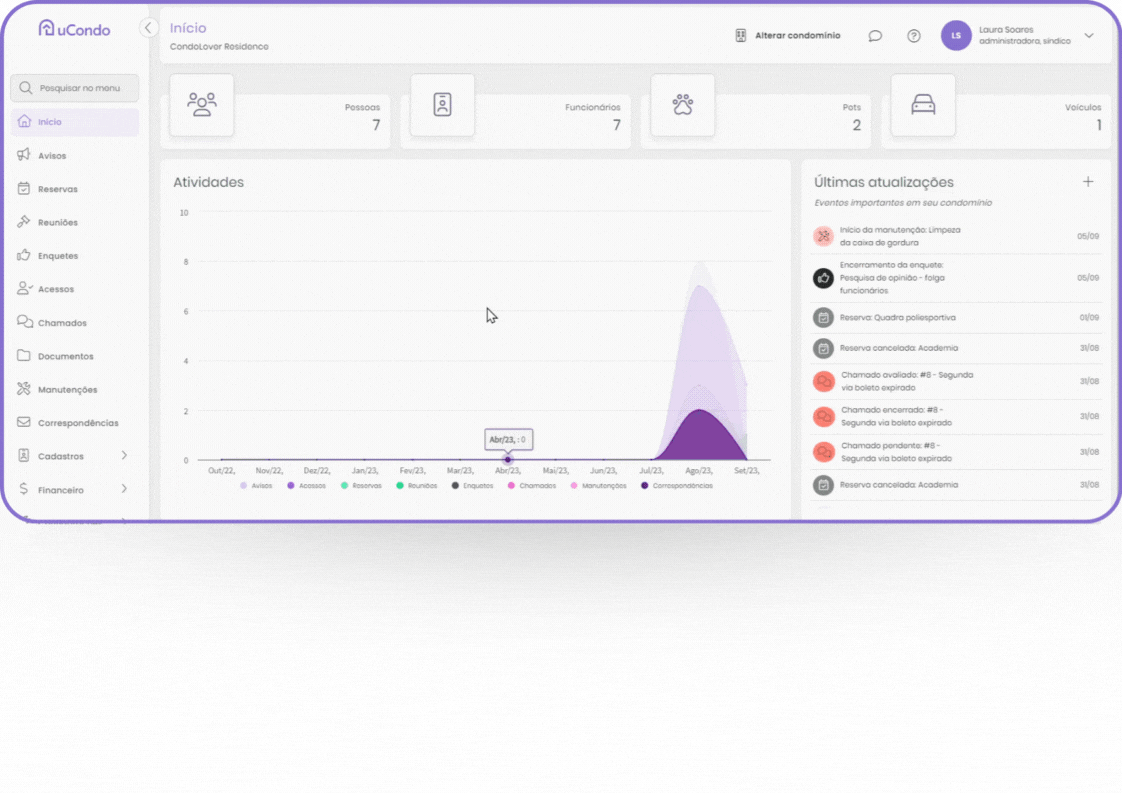
2. Preencha as informações da etapa Geral.
- Referência: informe o mês e ano daquele faturamento. Em casos de cobrança dos consumos e reservas, o sistema utilizará o mês de referência selecionado para carregar essas informações;
- Nome do faturamento: preenchido automaticamente pelo sistema, mas é editável;
- Vencimento: data de vencimento dos boletos que serão gerados;
- Desconto de pontualidade: personalize conforme o critério adotado para o condomínio (não obrigatório).
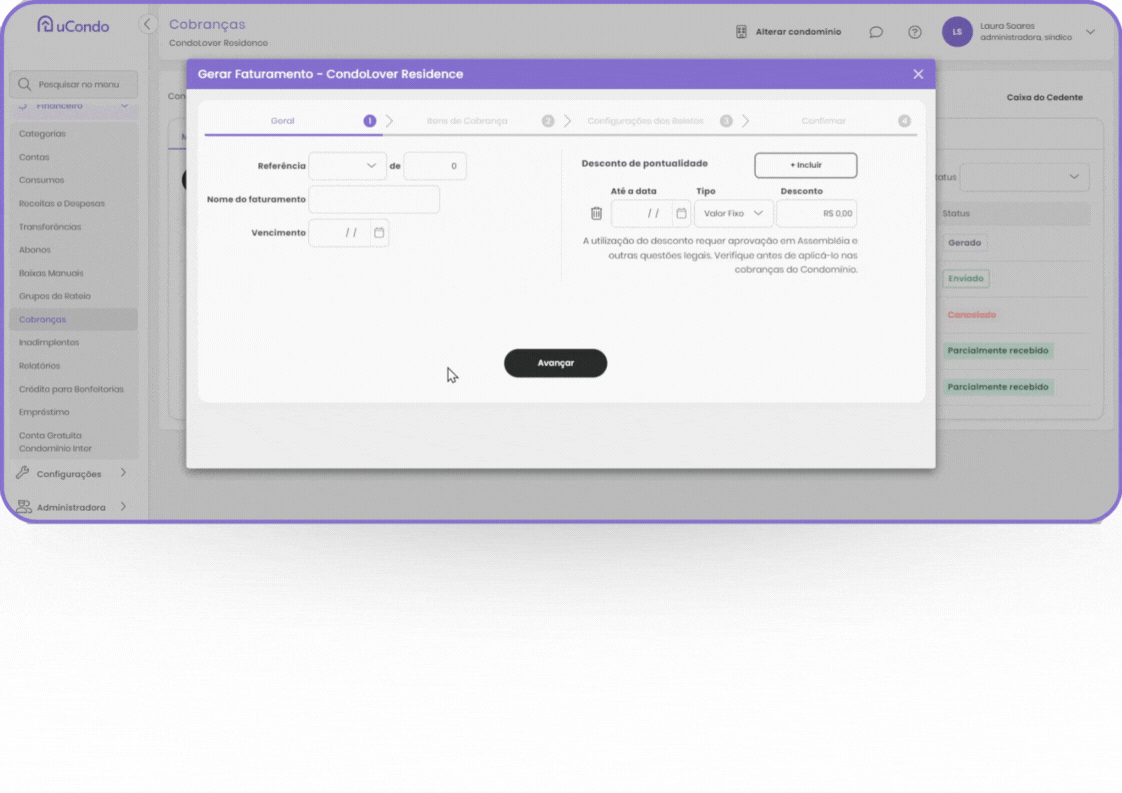
3. Preencha as informações da etapa Itens de Cobrança.
- + Incluir item: adicione um novo item de cobrança;
- Importar despesas: importe as despesas lançadas no mês referência do faturamento, tornando cada despesa em um item de cobrança;
- Importar itens manuais do último faturamento: se os itens de cobrança do condomínio forem fixos, essa opção facilita o preenchimento de dados, mas é importante revisá-los;
- Cadastrar categoria: caso seja necessário cadastrar uma nova categoria durante a geração do faturamento, é só utilizar essa opção;
- Descrição do Item: essa informação ficará visível no boleto, então deixe o mais compreensível possível;
- Valor: é o valor total que será arrecadado no faturamento ou o valor cobrado individualmente para cada unidade;
- Tipo de rateio: há três tipos de rateio disponíveis.
- Unidade: todas as unidades vão pagar o valor igualmente e o Valor deverá ser o total faturado;
- Fração: utilize esse tipo em casos de rateio por fração ideal ou metragem e o Valor total deverá ser o total faturado;
- Nenhum: insira o Valor que cada unidade deve pagar individualmente.
- Grupo: escolha se o item será cobrado para Todas as Unidades ou para apenas algum grupo.
- Categoria: determine a categoria financeira de cada item. Assim que boletos forem
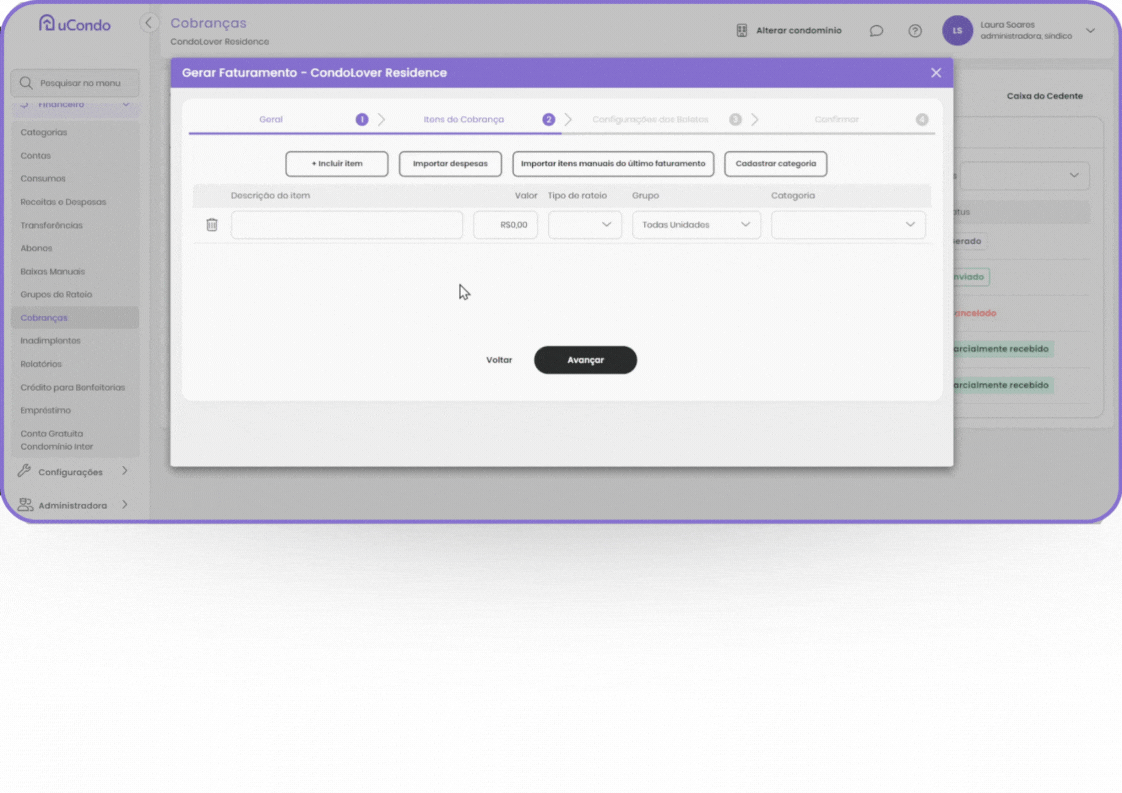
4. Na etapa Configurações dos Boletos, você pode definir o Período de exibição do balancete (opcional) e a Mensagem adicional do boleto (campo livre e opcional). Por fim, é só Avançar.
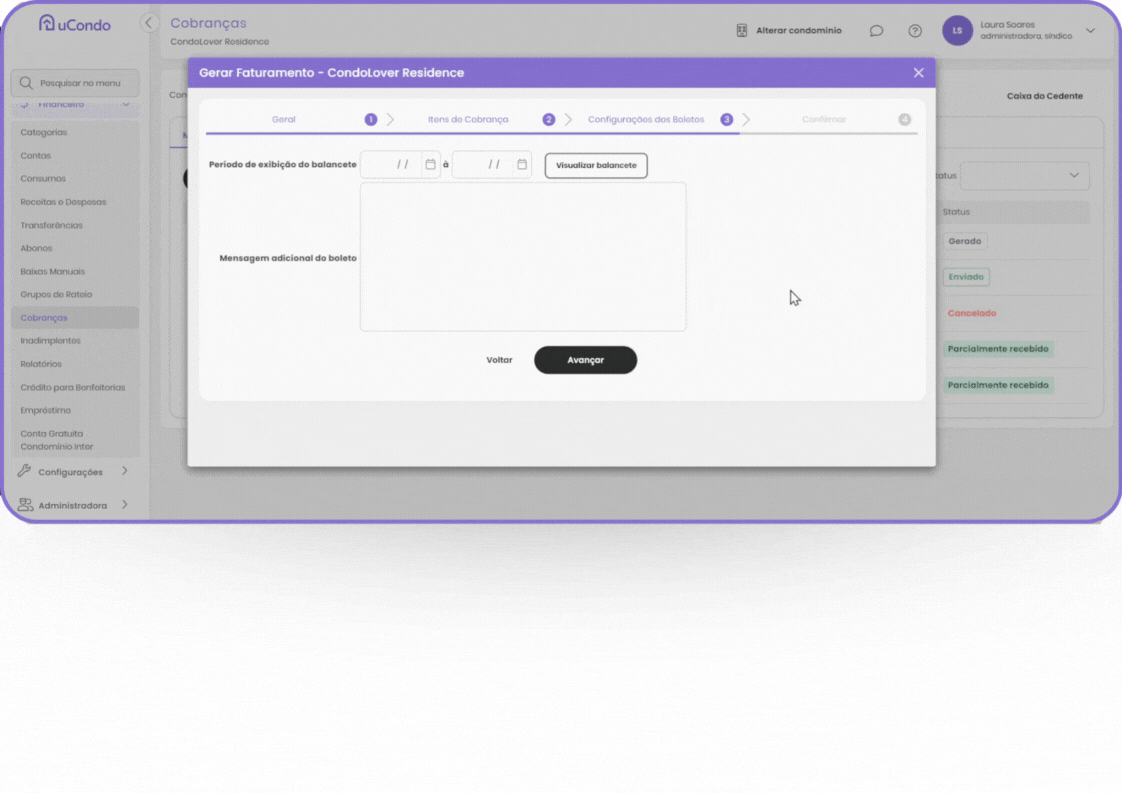
5. Revise as informações do faturamento e clique em Confirmar.
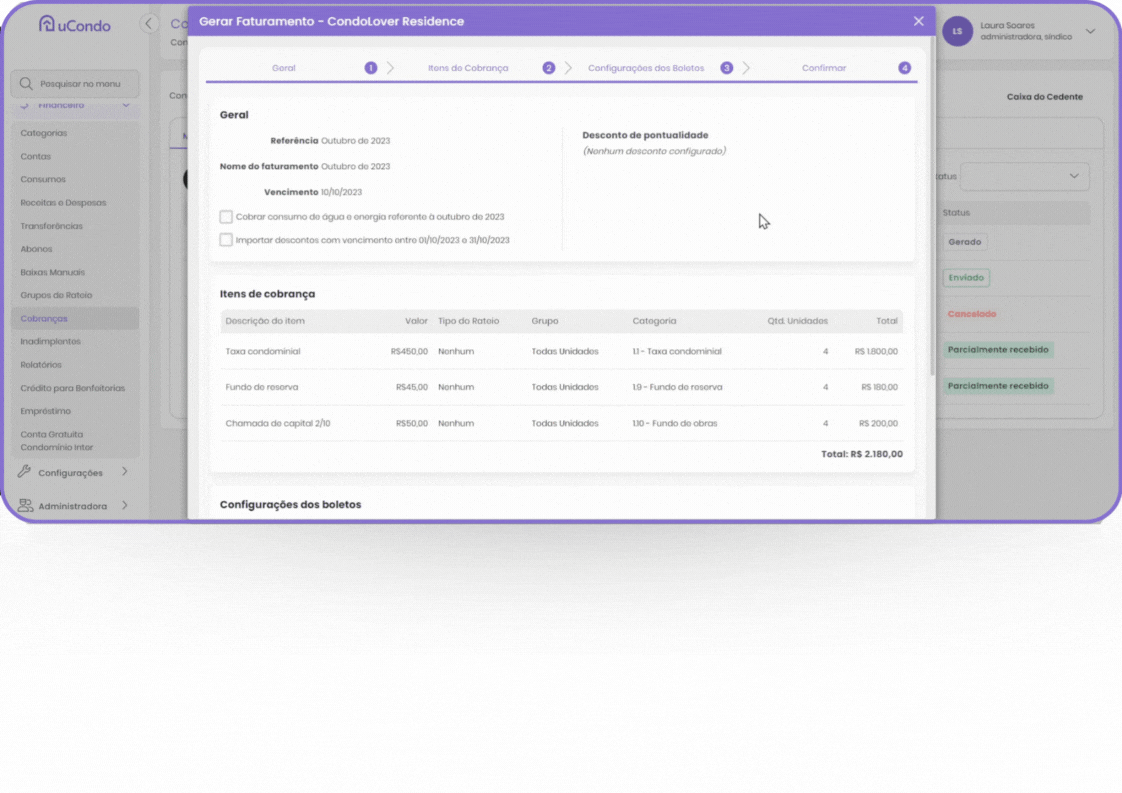
6. O faturamento agora está no status gerado e ainda pode ser editado. Para verificar a Composição de Faturas e revisá-las, clique no ícone de faturas, depois em Visualizar Faturas e por fim Gerar PDF ou Gerar Excel.
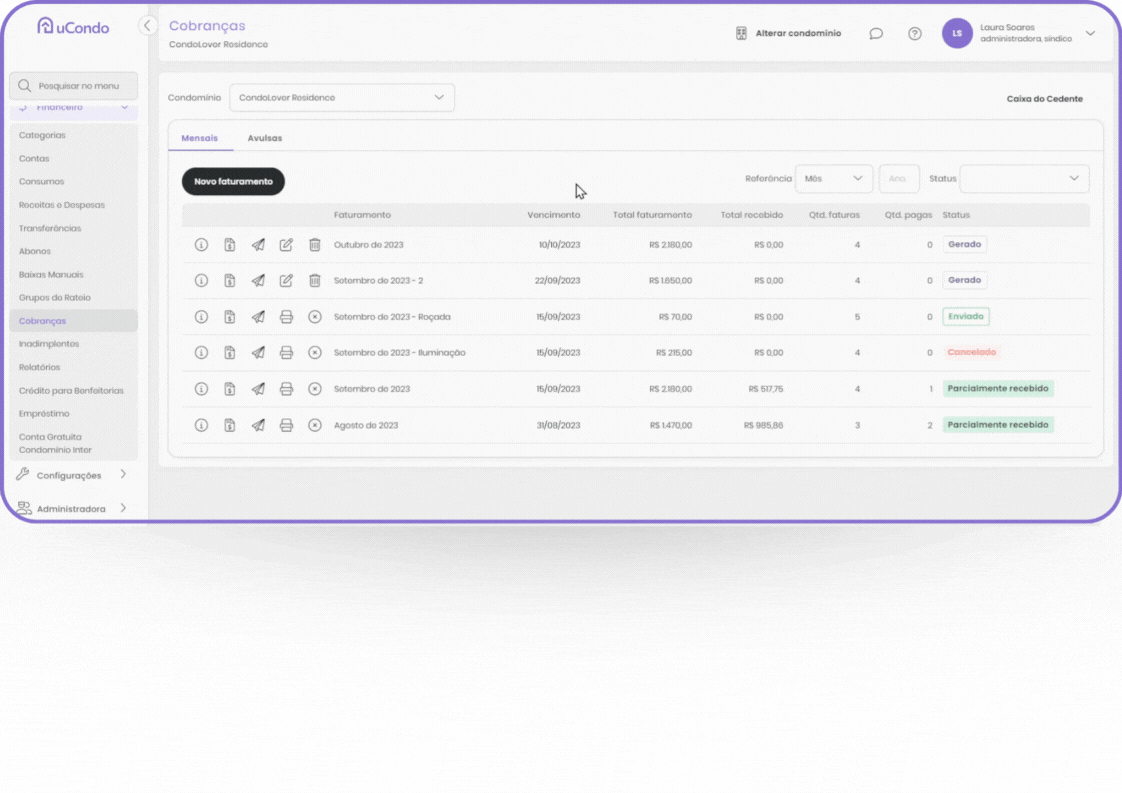
7. Tudo certo no seu faturamento? Então é só clicar no ícone avião de papel e Sim para confirmar o envio.
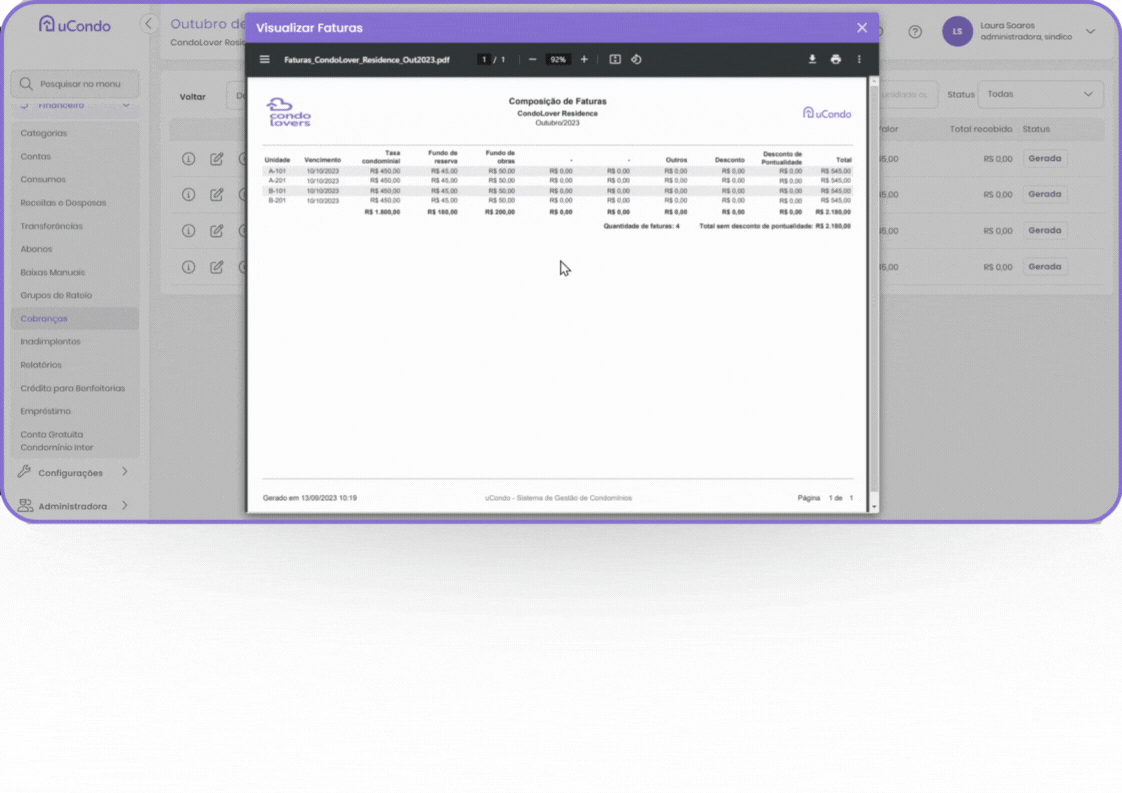 Pronto! Você gerou e enviou um faturamento. 😄
Pronto! Você gerou e enviou um faturamento. 😄
A utilização dessa funcionalidade oferece diversos benefícios, como:
- Centralização e organização no envio das cobranças para os moradores.
- Agilidade no processo, com a possibilidade de ajustes personalizados por unidade.
- Transparência na comunicação financeira, com registros claros e detalhados.
⚠️ IMPORTANTE:
- Em casos de erros no envio, consulte-os nesse artigo.
- Depois do passo 7, não é necessário ficar com a janela aberta para aguardar o envio do faturamento: o sistema continuará o processo de envio sozinho, sem necessidade de ficar naquele condomínio ou de manter o computador ligado.
Ficou com alguma dúvida? Nosso time de suporte está te esperando em nossos canais de atendimento. 💜
---
Seu condomínio ou administradora ainda não possui um sistema de gestão condominial? Entre em contato com o time de especialista da uCondo e agende uma demonstração gratuita do sistema.
-> Acesse: Agendar demonstração gratuita
.png?height=120&name=logo-ucondo-roxo-horizontal-1-660px%20(1).png)